freefilesync捐赠版是一款非常优秀的文件比较同步工具,受到很多用户的使用和认同,该软件功能极其强大,可以帮助用户分析比较文件夹之间的差异,然后根据要求实现单向传输、双向同步、镜像,或者自动备份/增量备份,为文件的同步传输提供帮助。同时由于自身体积小巧,界面干净简洁,操作设置起来也十分简单,用户只需点击程序窗口右上角的绿色齿轮图即可设置相关参数,以及自定义筛选需要的文件,并且具有“包括”和“例外”两种过滤方式来定义需要过滤的文件类型,轻松满足用户对各种文件夹文件的同步需求。另外, freefilesync不仅可以实现本机不同文件夹之间的同步,也能将文件同步/备份到移动硬盘、U盘、TF / SD 储存卡、局域网共享文件夹、或是远程FTP / SFTP服务器。而且作为一款开源软件,它还可用于Windows、macOS和Linux三种操作系统,欢迎有需要的朋友下载使用。

四种同步模式:
双向模式:源文件夹和目标文件夹内文件修改同步,修改任意文件夹内文件都影响到对方;
镜像模式:源文件夹的文件修改会影响目标文件夹,目标文件夹的文件修改不会被保留;
更新模式:源文件夹的文件只会增量修改到目标文件夹,目标文件夹的修改可以保留且不影响源文件夹;
自定义模式:自定义文件同步规则;
根据需求选择同步模式。我的建议:数据备份一般选择更新模式、文件同步一般选择双向模式。
freefilesync捐赠版安装使用教程
1、在本站下载并解压,得到freefilesync捐赠版软件;
2、双击启动安装,选择安装目录;
3、等待安装完成;
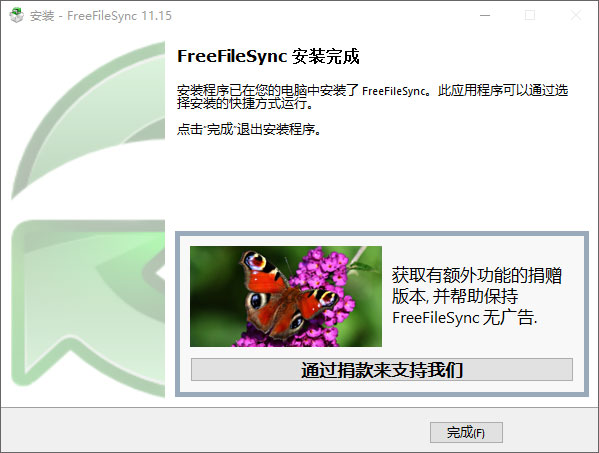
4、安装完成后软件启动如图;
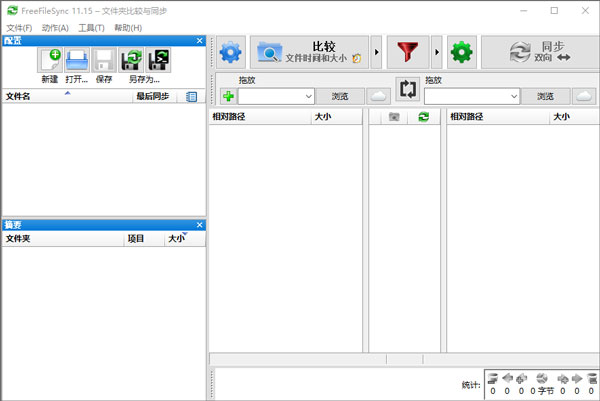
5、点击比较设置按钮,你可以进行文件比较的设置;
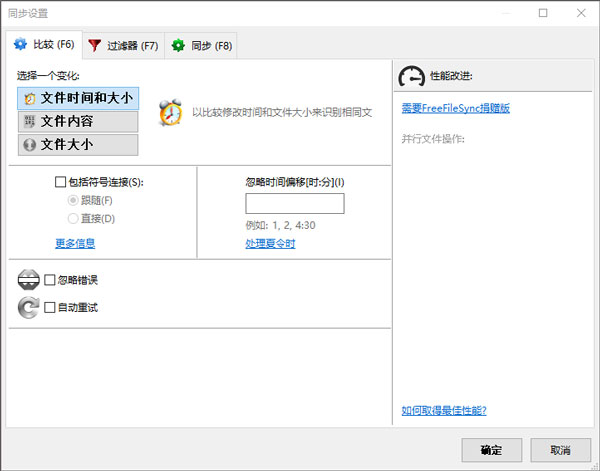
6、点击同步设置按钮,则可以设置文件同步。
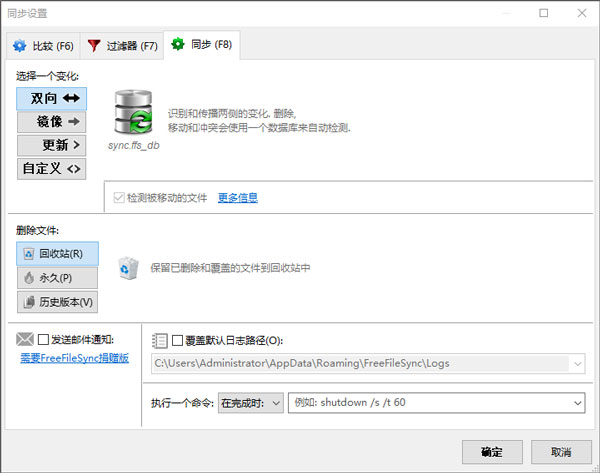
软件功能
1、免费下载和使用
2、安装程序或应用程序中没有广告
3、同步网络共享和本地驱动器上的文件夹
4、通过MTP同步移动设备(Android、iPhone、平板电脑、数码相机)
5、与Google Drive 云存储 同步
6、免费 FTP 客户端:通过FTP(文件传输协议)和FTPS(SSL/TLS)同步
7、使用SFTP(SSH 文件传输协议)在线访问文件
8、对要同步的文件数量 没有人为限制
9、检测移动和重命名的文件和文件夹
10、以电子邮件通知的形式获取同步结果
11、管理版本并保留已删除/更新文件的历史记录
12、并行比较和同步多个文件
13、将驱动器空间使用情况显示为目录树
14、复制锁定的文件(卷影复制服务)
15、检测冲突并传播删除
16、按内容比较文件
17、配置符号链接、NTFS 连接和 WSL 符号链接的处理
18、作为批处理作业自动同步
19、处理多个文件夹对
20、全面详细的错误报告
freefilesync怎么同步文件
1、运行FreeFileSync后,拖拽要同步的文件夹到左侧,即可自动添加该文件夹的路径到程序中;
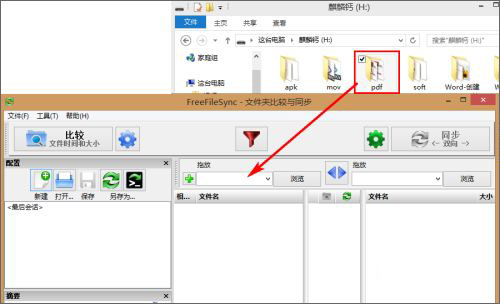
2、同第一步一样,添加要同步的第二个文件夹,然后点击 比较 (默认的是只比较同名文件的创建时间及大小,可以点击比较后面的齿轮自行设置);
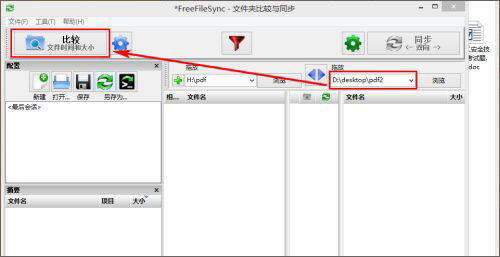
3、对两个文件夹中的文件差异,会自动显示在下方的左右两个框中。左侧文件夹有的,会显示在左侧,右侧文件夹有的,会显示在右侧。点击上方同步左侧的齿轮图标,即可打开同步选项;

4、根据需要选择适合自己的同步方式,以及同步文件的方法和错误的处理方式,然后点击确定:
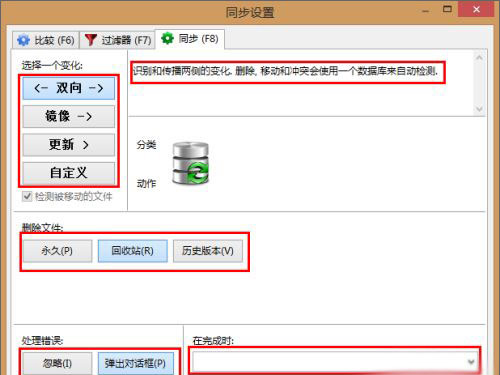
5、点击同步按钮:
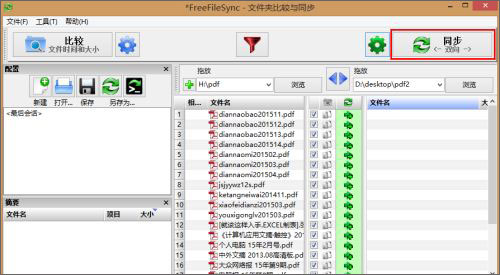
6、显示同步的对话框中,会有两个文件夹的文件变化内容,确定无误之后,点击开始;
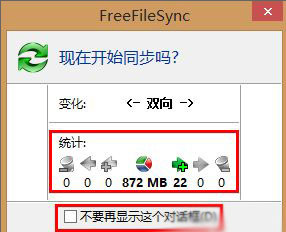
7、耐心等待同步操作完成;
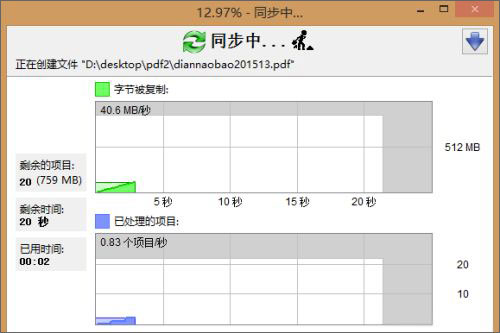
8、如果经常对两个文件夹进行同步操作,建议点击 保存,然后保存当前同步项目为一个 FreeFileSync 专用格式,方便以后得同步操作;
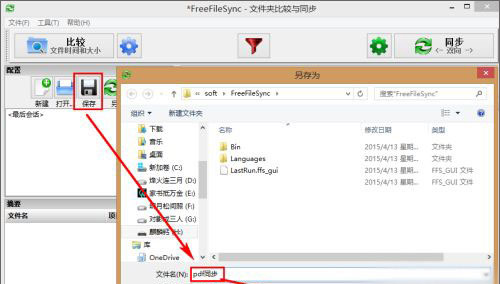
9、在新的运行环境中,运行改程序之后,点击打开,然后选择上一步保存好的同步文件,点击打开,即可自动填充同步的各个选项,点击同步,即可自动对两个文件夹进行同步操作了。
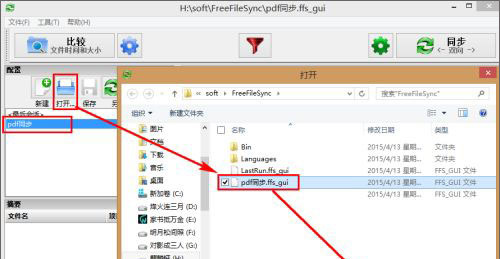
以上就是本次freefilesync怎么同步文件的全部介绍了,希望对你有所帮助。
更新日志
v14.2版本
修复了同步后关闭进度对话框时崩溃的问题(Windows)。
v14.1版本
进一步的黑暗模式改进
修复了由于图像调整小故障而引起的模糊图标
修复了Taskbar(Linux)中未退出的RealTimesSync进程
改进的文件图标加载性能
改进的扩展操作用于多文件重命名
减轻图标尺寸渲染错误的通知电子邮件
使用CTRL+Enter关闭弹出对话框,而忽略键盘焦点
通过鼠标点击从系统托盘中恢复
在从系统托盘(窗口)恢复进度对话框时,避免出现白色闪光
进度指标用户界面更新频率
其它版本下载
-
查看详情
freefilesync中文版 v14.6官方版
 19.96M
19.96M
发表评论
0条评论软件排行榜
热门推荐
 极空间电脑版 v2.33.2025112601320.13M / 简体中文
极空间电脑版 v2.33.2025112601320.13M / 简体中文 q-dir多窗口文件管理器 v12.421.02M / 简体中文
q-dir多窗口文件管理器 v12.421.02M / 简体中文 XYplorer资源管理器 v27.20.0700官方版6.45M / 简体中文
XYplorer资源管理器 v27.20.0700官方版6.45M / 简体中文 多标签资源管理器tablacus explorer v25.11.13免费版982K / 简体中文
多标签资源管理器tablacus explorer v25.11.13免费版982K / 简体中文 double commander(万能资源管理) v1.1.309.93M / 简体中文
double commander(万能资源管理) v1.1.309.93M / 简体中文 Total Commander中文电脑版 v11.56官方版10.54M / 多国语言
Total Commander中文电脑版 v11.56官方版10.54M / 多国语言 multi commander中文版 v15.6.0.3119免费版10.02M / 多国语言
multi commander中文版 v15.6.0.3119免费版10.02M / 多国语言 DropIt(文件分类管理软件) v8.5.1官方版5.04M / 简体中文
DropIt(文件分类管理软件) v8.5.1官方版5.04M / 简体中文 WinNc(文件管理器) v11.3.0.014.34M / 简体中文
WinNc(文件管理器) v11.3.0.014.34M / 简体中文 紫旋风文件助手(快速复制或移动文件) v1.0.0.13.35M / 简体中文
紫旋风文件助手(快速复制或移动文件) v1.0.0.13.35M / 简体中文




 极空间电脑版 v2.33.2025112601
极空间电脑版 v2.33.2025112601 q-dir多窗口文件管理器 v12.42
q-dir多窗口文件管理器 v12.42 XYplorer资源管理器 v27.20.0700官方版
XYplorer资源管理器 v27.20.0700官方版 多标签资源管理器tablacus explorer v25.11.13免费版
多标签资源管理器tablacus explorer v25.11.13免费版 double commander(万能资源管理) v1.1.30
double commander(万能资源管理) v1.1.30 Total Commander中文电脑版 v11.56官方版
Total Commander中文电脑版 v11.56官方版 multi commander中文版 v15.6.0.3119免费版
multi commander中文版 v15.6.0.3119免费版 DropIt(文件分类管理软件) v8.5.1官方版
DropIt(文件分类管理软件) v8.5.1官方版 WinNc(文件管理器) v11.3.0.0
WinNc(文件管理器) v11.3.0.0 紫旋风文件助手(快速复制或移动文件) v1.0.0.1
紫旋风文件助手(快速复制或移动文件) v1.0.0.1 赣公网安备36010602000168号
赣公网安备36010602000168号